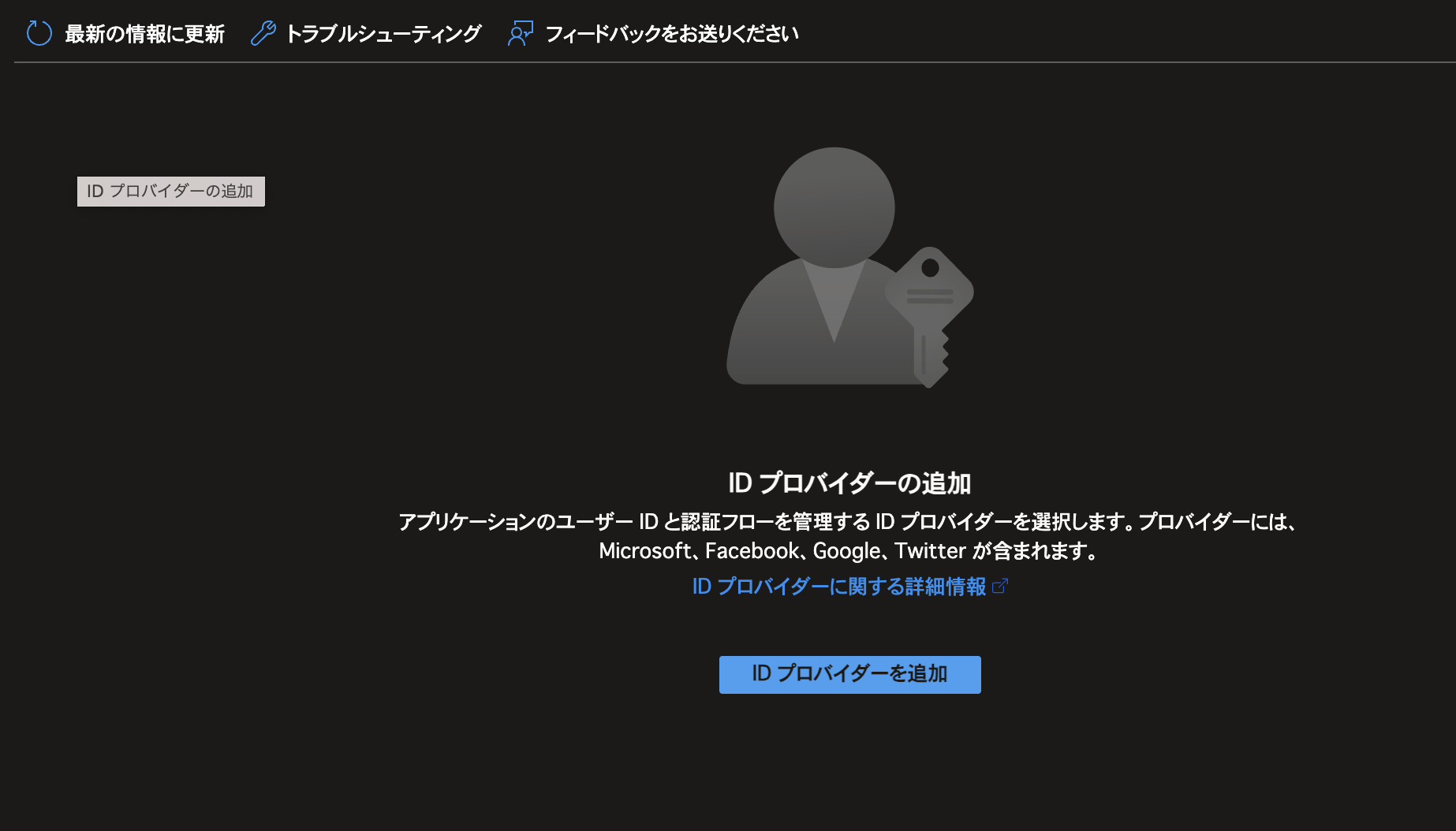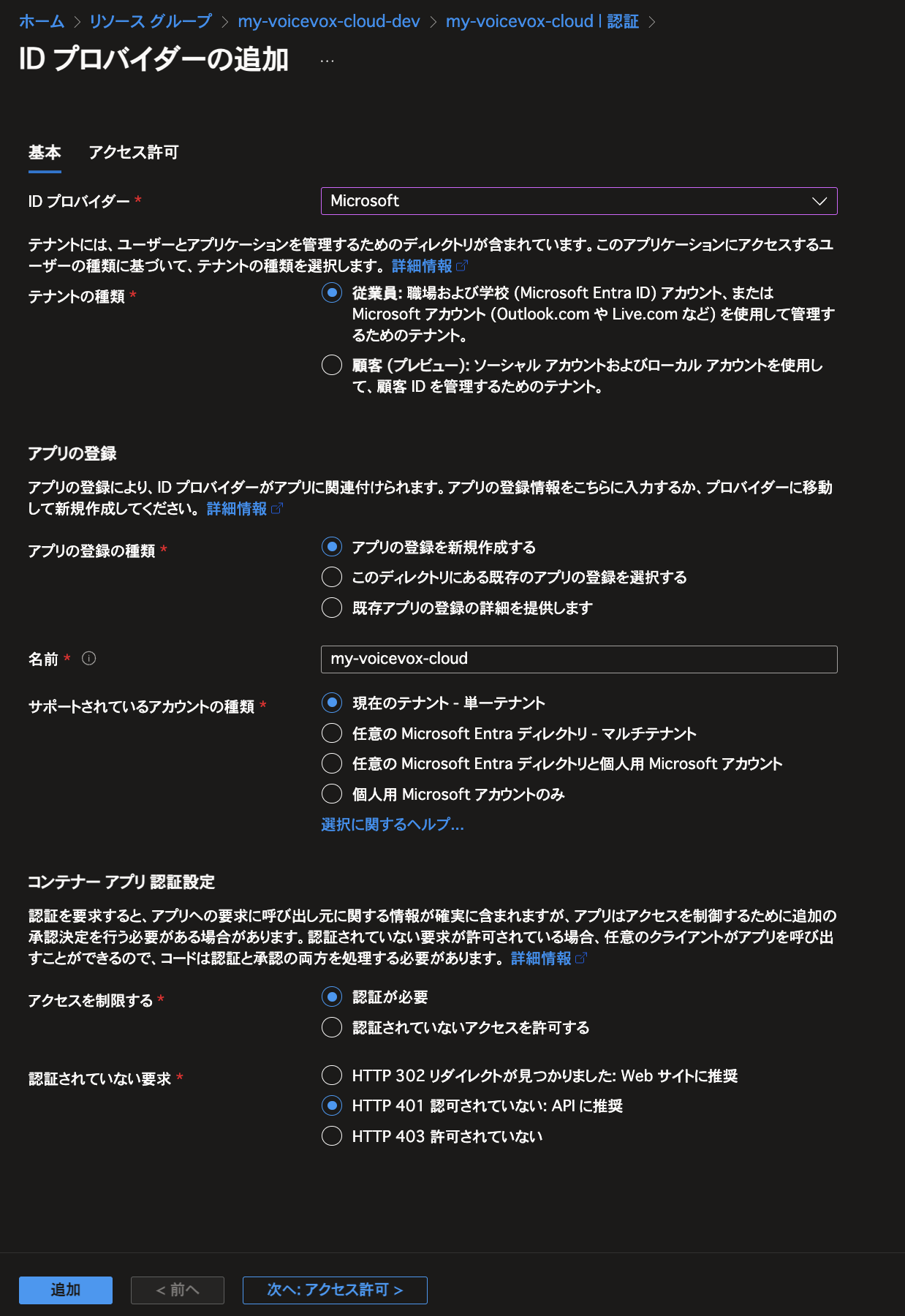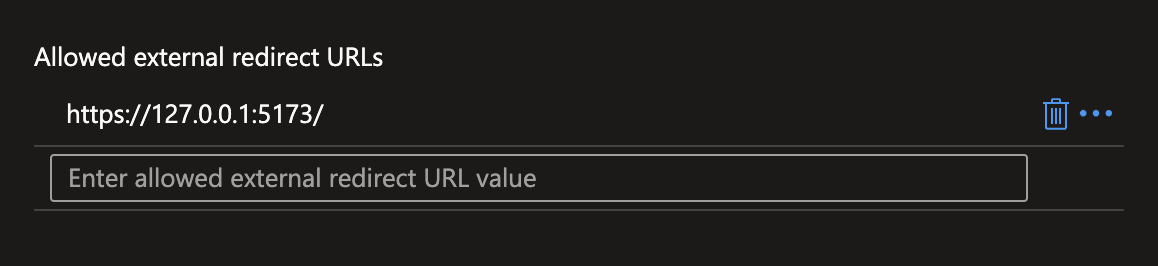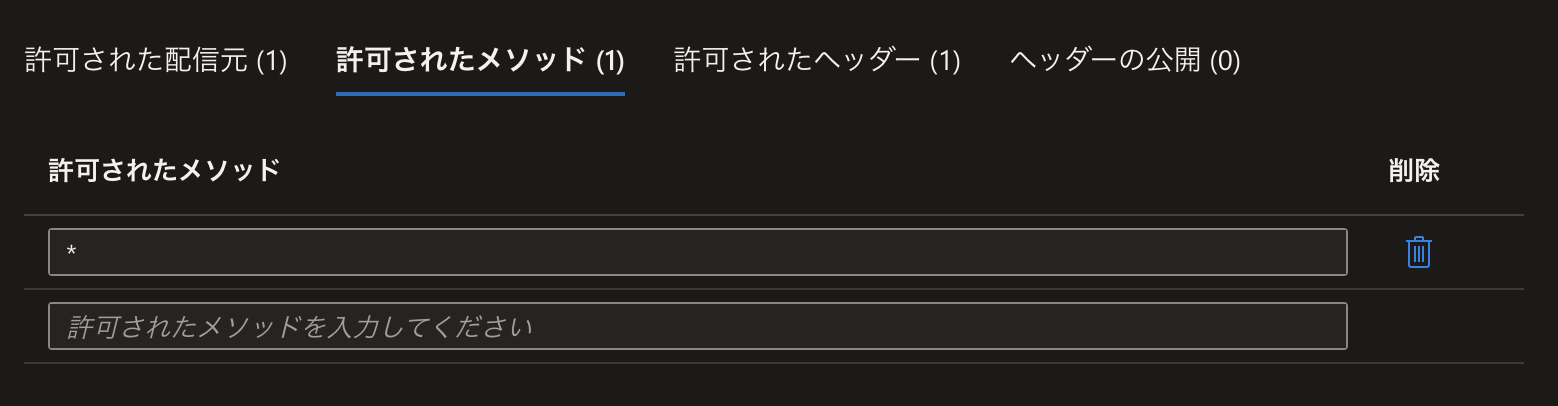Azure Container Apps で VOICEVOX ENGINE を動作させるサンプルリポジトリ。
- Azure Subscription
- Azure CLI
- Terraform 1.6.0+
$ az login以下のページの手順に従って、サービスプリンシパルを作成します。
https://learn.microsoft.com/ja-jp/azure/developer/terraform/get-started-windows-bash?tabs=bash
以下のURLにアクセスし、契約しているサブスクリプションを調べます。 ページに表示されているサブスクリプションIDを控えておきます。
https://portal.azure.com/#view/Microsoft_Azure_Billing/SubscriptionsBladeV2
$ az ad sp create-for-rbac --role Contributor --scopes /subscriptions/${SUBSCRIPTION_ID}上記コマンドを実行すると、以下のようなJSONが出力されます。
{
"appId": "xxxxxxxx-xxxx-xxxx-xxxx-xxxxxxxxxxxx",
"displayName": "some-app-name",
"password": "~~~~~~",
"tenant": "yyyyyyyy-yyyy-yyyy-yyyy-yyyyyyyyyyyy"
}直前のフローで手に入れたJSONを使って、以下のように環境変数を設定します。
export ARM_SUBSCRIPTION_ID="${SUBSCRIPTION_ID}"
export ARM_TENANT_ID="${tenant}"
export ARM_CLIENT_ID="${appId}"
export ARM_CLIENT_SECRET="${password}"以下のコマンドで Terraform を使用し、デプロイします。
$ terraform init
$ terraform plan
$ terraform apply成功した後は、Azure Portal で Azure Container Apps が作成されていることを確認します。
デプロイされたコンテナアプリを Azure Portal で開き、認証 のタブを開きます。
IDプロバイダーを追加 をクリックし、Microsoft を選択し、画像のような設定をします。
以下の設定では、現在のサブスクリプションに紐づいた人のみを認証するようになっています。
このままだとデプロイしたコンテナアプリと同一 origin の通信のみ許可になってしまうため、
許可される外部リダイレクト URL に利用予定のあるドメインを追加します。
この設定は 認証の設定 の文字列の横の 編集 ボタンをクリックすることで行なえます。
Azure Container Apps が備えている認証基盤を通すため、CORS の設定が必要です。
CORS のタブを開き、設定します。
今回は簡単のため、すべての origin からのアクセスを許可するように設定します。
実際の運用を行う場合は、適切な設定を行ってください。
値には * を指定します。
これは 許可された配信元 と 許可されたメソッド の両方で行います。
許可されたヘッダー は自動的に設定されるため、設定する必要はありません。
GitHub Actions を使用して、GitHub Pages に VOICEVOX Editor をデプロイします。
Secrets and variables の Repository secrets に以下の環境変数を設定します。
HOST: Azure Container Apps のアプリケーションURL (例:https://voicevox-cloud-app.~~~~.japaneast.azurecontainerapps.io)
Deploy Vite project with GitHub Pages の Action の Run workflow から、手動でデプロイを行います。
デプロイされた VOICEVOX Editor にアクセスし、Login With AAD をクリックしログインします。
ログイン後は Editor の URL の末尾に /#/home を追加し、利用します。
不要なリソースは以下のコマンドで削除できます。
$ terraform destroy